Windows 11“未满足系统要求”水印?怎么删除,操作教程和方法
admin
2023-07-31 14:55:58
0次
Windows 11将为那些在不受支持的 PC 上运行操作系统的用户接收新通知。最近的Windows 11 Dev Channel build 22557中,还有一些人可能会认为桌面屏幕上有一个恼人的水印,上面写着“未满足系统要求”。如果即使您在不受支持的 PC上运行,但在桌面屏幕上也没有找到它,请认为自己有点幸运,或者如果您想被提醒的话,您可能会感到不走运。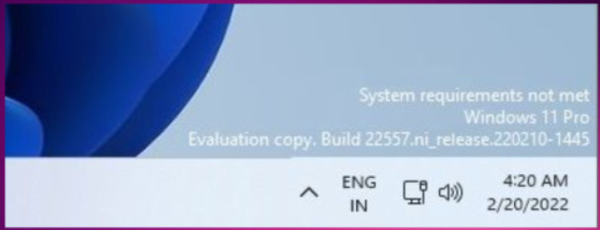
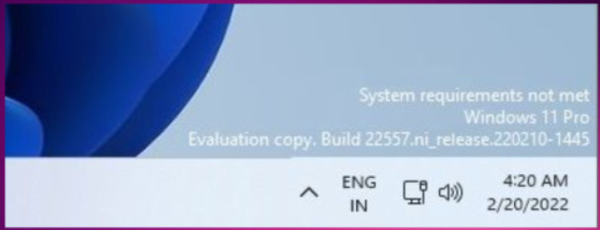
在不受支持的系统上运行 Windows 11 的人更有可能清楚这一点,并且可能不需要通过通知或水印进行提醒。因此,如果您希望从桌面上删除此“未满足系统要求”水印,请尝试此方法,该方法涉及对似乎已在 Build 22557 中添加的新注册表设置进行轻微修改。
在您继续之前,值得注意的是,错误的注册表编辑可能会损坏您的安装,因此请自行承担风险。
- 运行“Regedit”(Windows 键 + R 并输入)或在任务栏的搜索框中输入“Regedit”
- 找到“UnsupportedHardwareNotificationCache”:HKEY_CURRENT_USER\\Control Panel\\UnsupportedHardwareNotificationCache
- 将其中的 SV2 DWORD 值从 1 修改为 0
- 保存
- 刷新
如果您没有找到“UnsupportedHardwareNotificationCache”,您也可以通过以下方式自己创建密钥:
- 右键单击Regedit中的控制面板文件夹
- 新建 > 键 > 将其命名为“UnsupportedHardwareNotificationCache”
- 在此文件夹中添加 SV2 DWORD 子键
- 将其中的 SV2 DWORD 值从 1 修改为 0
- 保存
- 刷新
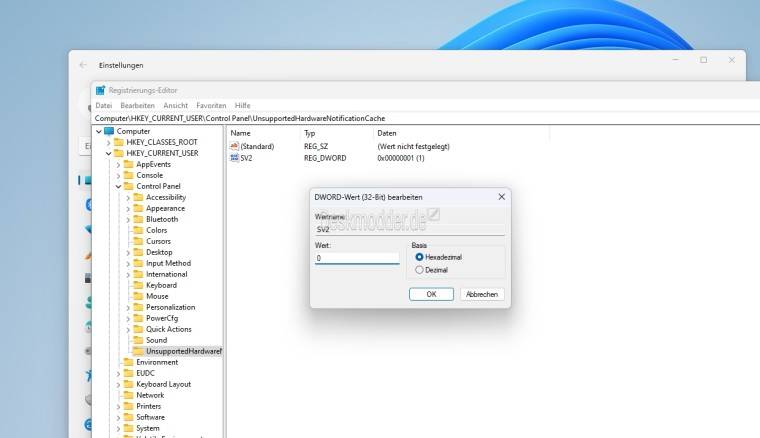

在此之后,水印和设置通知应该消失了。
相关内容
热门资讯
Windows 11 和 10...
Windows 11/10 文件夹属性中缺少共享选项卡 – 已修复
1.检查共享选项卡是否可用
右键...
Radmin VPN Wind...
Radmin VPN 是一款免费且用户友好的软件,旨在牢固地连接计算机以创建一个有凝聚力的虚拟专用网...
如何修复 Steam 内容文件...
Steam 内容文件锁定是当您的 Steam 文件无法自行更新时出现的错误。解决此问题的最有效方法之...
在 Windows 11 中打...
什么是链路状态电源管理?
您可以在系统控制面板的电源选项中看到链接状态电源管理。它是 PCI Exp...
iPhone 屏幕上有亮绿色斑...
iPhone 是市场上最稳定的智能手机之一,这主要归功于专为它们设计的 iOS 操作系统。然而,他们...
事件 ID 7034:如何通过...
点击进入:ChatGPT工具插件导航大全 服务控制管理器 (SCM) 负责管理系统上运行的服务的活动...
QQ浏览器怎么制作简历
QQ浏览器是腾讯公司开发的一款极速浏览器,支持电脑,安卓,苹果等多种终端;更快的浏览体验,更安全的浏...
Hive OS LOLMine...
目前不清退的交易所推荐:
1、全球第二大交易所OKX欧意
国区邀请链接: https://www.m...
Apple Watch Ult...
所有运行 watchOS 7 或更高版本的 Apple Watch 型号都包含一项名为“优化电池充电...
统信UOS每次开机后不直接进入...
统信UOS每次开机后不直接进入系统而是进入到recovery模式
按方向上键选择UOS 20 SP1...
